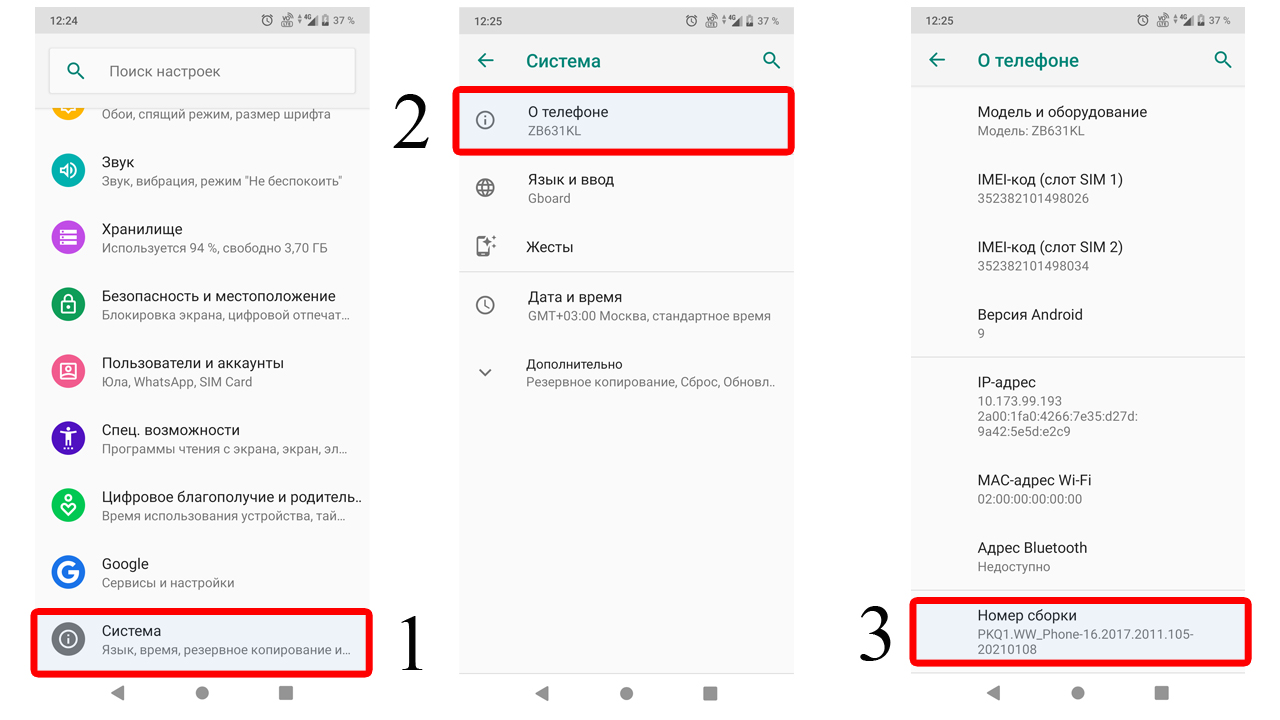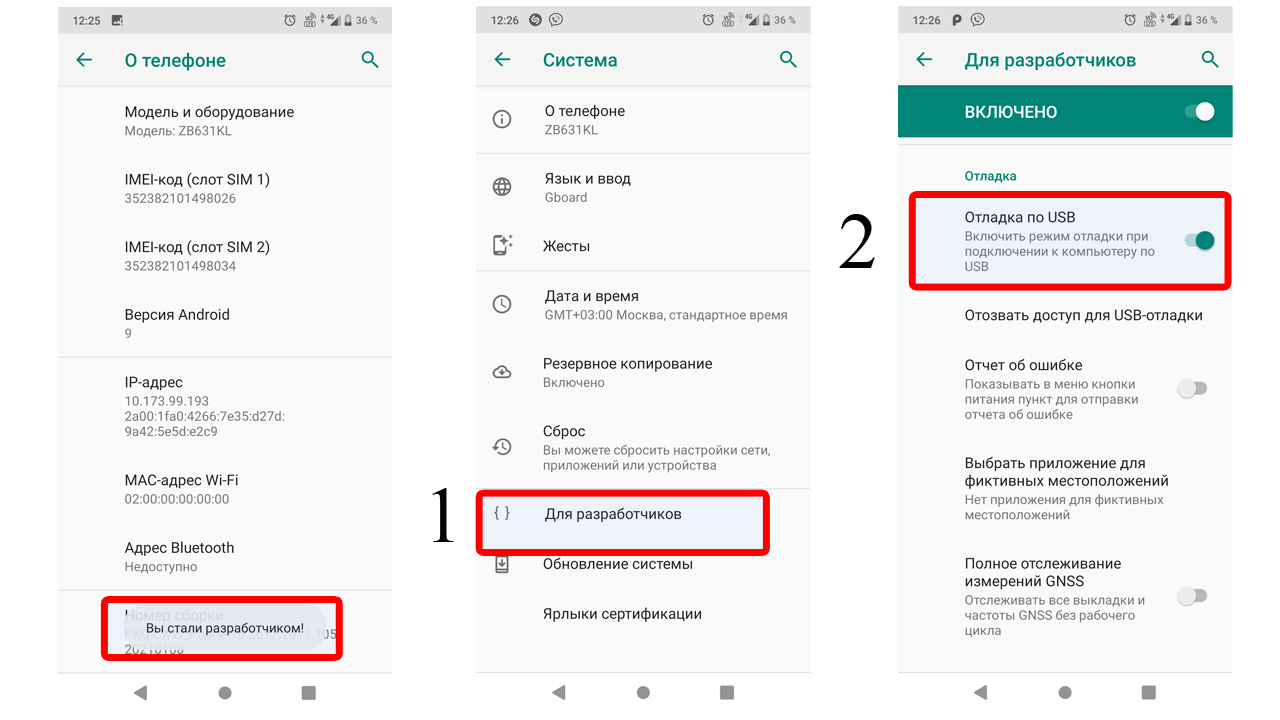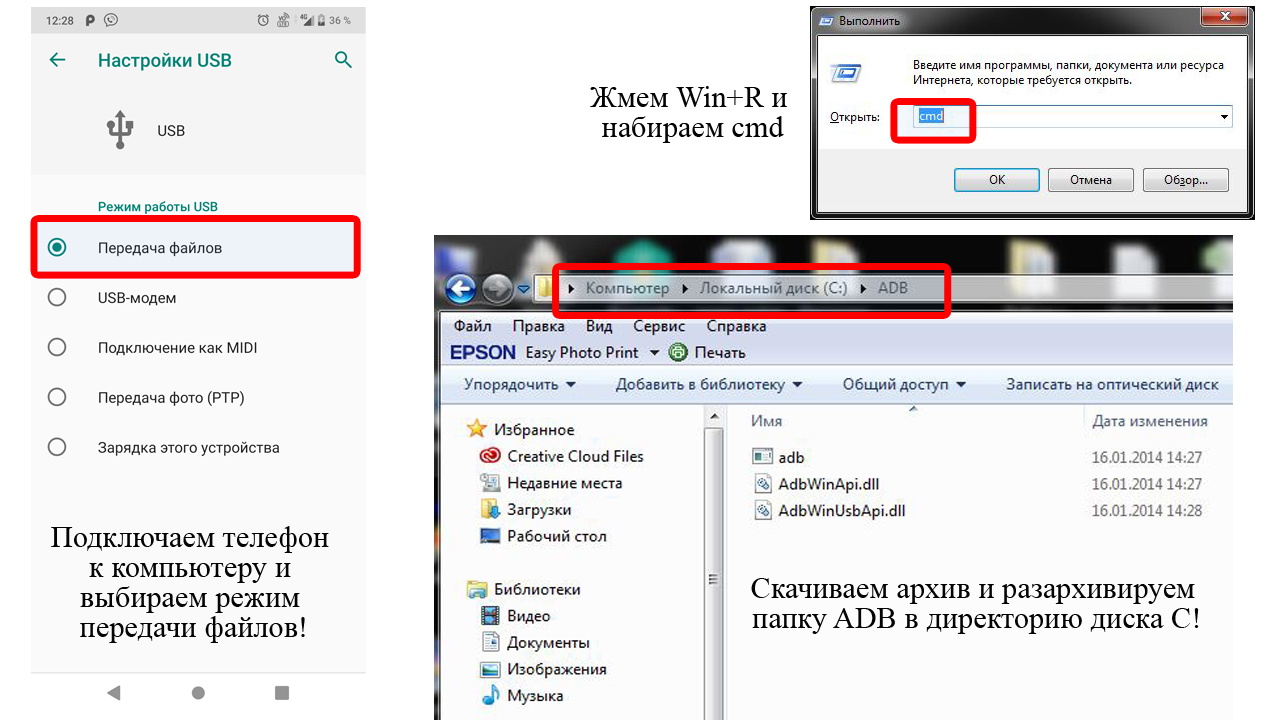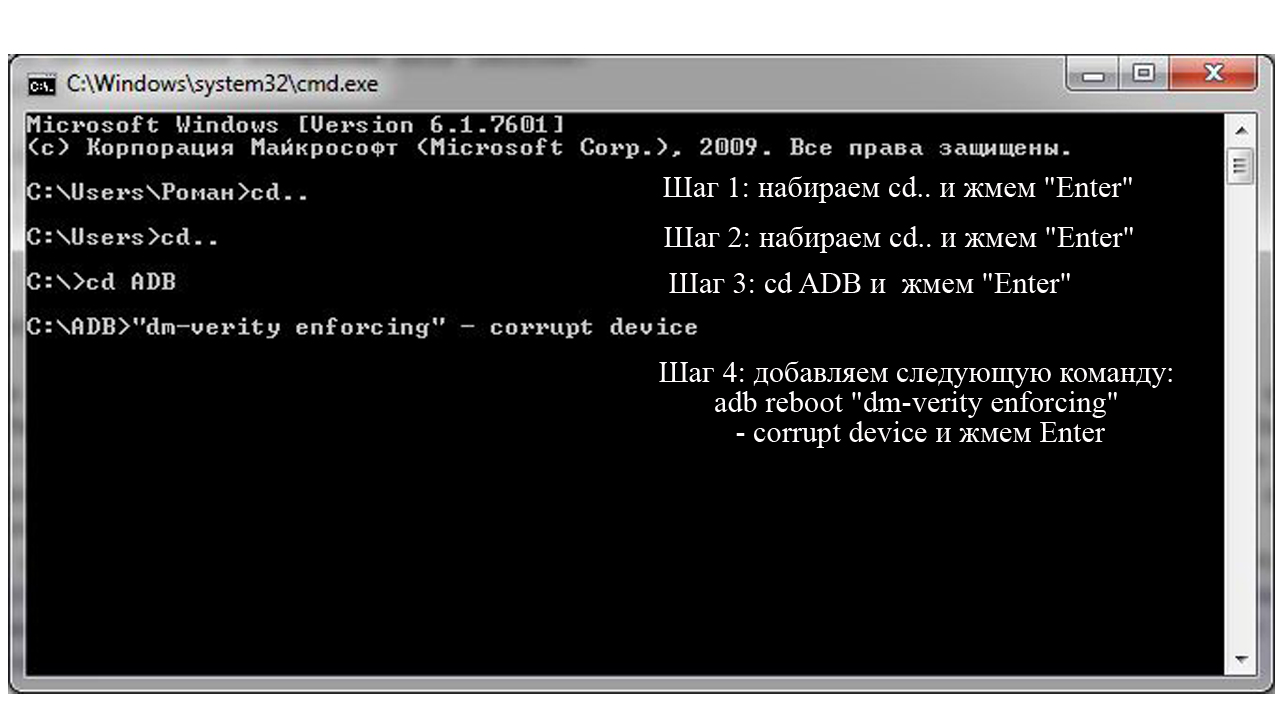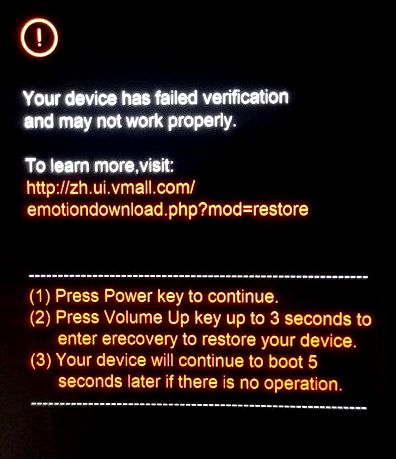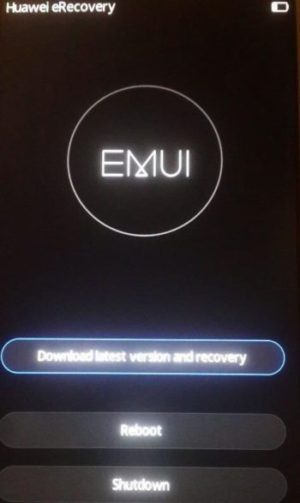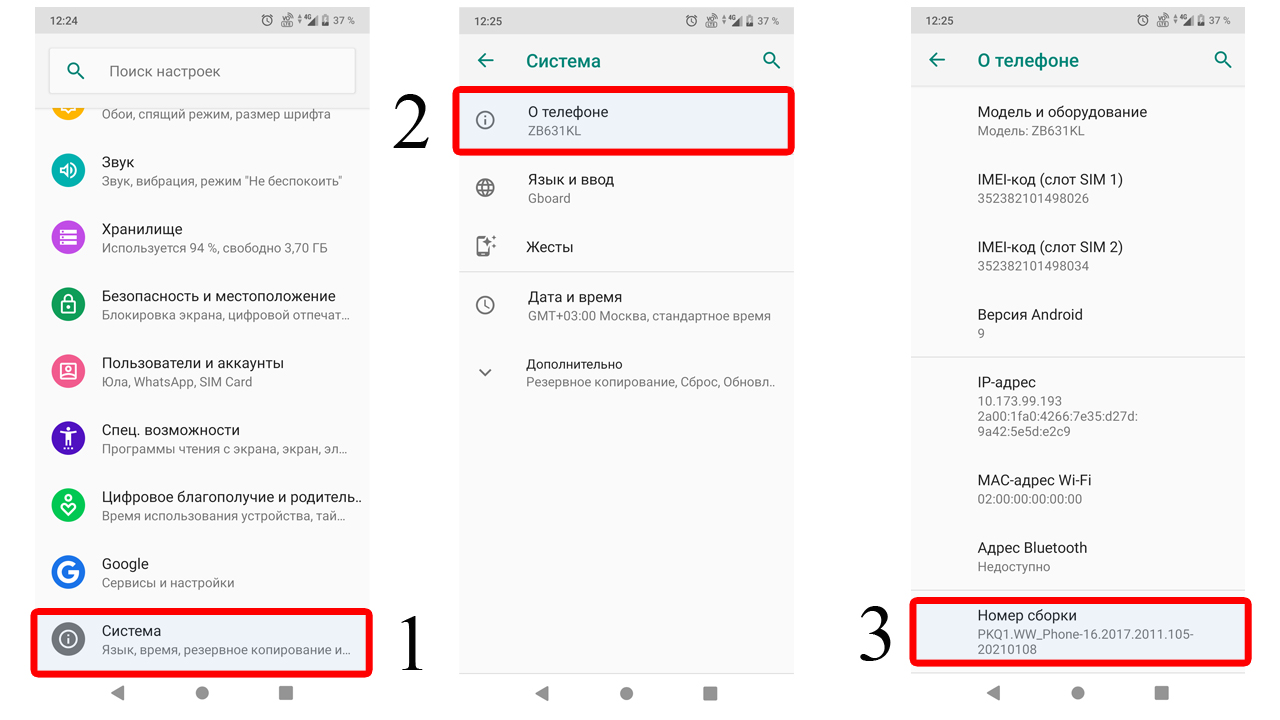Your device is corrupt. It cant be trusted and will not boot. Visit this link on another device: g.co/ABH PRESS POWER KEY TO CONTINUE- такое сообщение может показывать ваш Asus zenfone при включении телефона. Обычно, сообщение появляется после обновлений операционной системы Android или после разрядки телефона в ноль.
Теперь каждый раз при включении телефона можно увидеть данное сообщение. Мало того, что это сообщение очень сильно бесит, так бывает что телефон дальше не загружается. Чтобы телефон начал загружаться необходимо нажать кнопку POWER на телефоне для продолжения загрузки. А иногда это работает только после повторной перегрузке аппарата. В этой же статье мы разберемся как избавиться от этой ошибки и вернуть ваш Asus Zenfone к полноценной жизни.
В каких случаях появляется ошибка и как она влияет на работу смартфона Asus ?
Как мы уже писали выше, обычно ошибка появляется после обновления операционной системе Android на вашем устройстве с 8 на 9 версию. Также, может появляться при обновлении других компонентов системы. В нашем случае, ошибку поймали после того, как аккумулятор телефона посадили в «ноль». А после зарядки и включения телефона начала вылезать ошибка данная ошибка. С этой ошибкой телефон может работать вполне обычно, именно так было в нашем случае. Однако, многие пользователи жалуются на то, что у них не всегда работает отпечаток пальца или телефон периодически перегружается. В любом случае по возможности лучше устранить ошибку, так как она может вылиться в другие проблемы.
На каких телефонах Asus появляется ошибка: Your device is corrupt. It cant be trusted and will not boot?
Ошибка появляется на следующих аппаратах Asus Zenfone:
Max Pro (M2) ZB631KL
Max M2 ZB633KL
Max Pro M1 ZB602KL
Max (M1) ZB555KL
Max Plus (M1) ZB570TL
и другие модели.
Инструкция как избавиться от ошибки на аппаратах ASUS на примере Max Pro (M2) ZB631KL.
1. Необходимо на телефоне включить режим отладки по USB. Для этого переходим в настройки телефона, выбираем пункт «Система» —> «О телефоне» и в самом низу нажимаем очень быстро по пункту «Номер сборки» пока не увидим что режим разработчика активирован (Телефон может потребовать пин код). Теперь возвращаемся в пункт «Система»—> «Дополнительно» —> «Для разработчиков» и в пункте «Отладка по USB» включаем чек поинт и подтверждаем включение.
2. Подключаем телефон по USB, и в телефоне выбираем режим работы USB — «Передача файлов». После, в диспетчере устройств увидим: ASUS Android Composite ADB Interface, что значит что компьютер видит ваш телефон. Теперь приступим к прошивке.
3. Качаем файлы для прошивки в диск C. Путь к файлам прошивки должен быть следующий: C:ADB. Жмем Win+R и набираем cmd, после этого открывается командная строка.
4. В командной строке переходим в корневой каталог диска C в папку с прошивкой. набираем cd.. и жмем «Enter», снова набираем cd.. жмем «Enter». Мы перешли в каталог диска С (Видим в командной строке C:>). Теперь набираем команду: cd ADB и жмем «Enter». Мы перешли в каталог папки ADB (Видим в командной строке C:ADB>). Теперь добавляем следующую команду: adb reboot «dm-verity enforcing» — corrupt device и жмем Enter. Ждем 5-10 секунд и скорей всего наше устройство перезагрузится. Теперь можно выключить телефон и снова включить чтобы проверить исправилась ли ошибка.
На этом все, после данной процедуры ошибка «Your device is corrupt» исчезнет и вы можете дальше эксплуатировать телефон.
Внимание! Ошибка может повториться снова. Например, у меня она появляется частенько, так как я постоянно разряжаю телефон в ноль, что делать не рекомендуется. Соответственно, придется повторять данную процедуру снова!
Что может пойти не так при исправлении данной ошибки:
— если не будет драйверов то компьютер может не увидеть телефон. Поэтому возможно придется искать драйвера под вашу операционную систему.
— при перемещении в каталоге через командную строку будьте внимательны, необходимо смотреть чтобы файлы прошивки были в каталоге C:ADB.
-
#1
Доброе время суток!
Парни, подскажите кто сталкивался — тел визуально в идеале, после выключения и попытки включения выдает —
«your device is corrupt. it can’t be trusted and may not work properly.» visit this link on another device g.co/abh
press power key to continue
ПО обновлено до последней, сбросы делал
BURZUM низкий поклон! Решение на ****…
Последнее редактирование: 22/10/19
-
#2
Привет! Можете носом ткнуть на страницу с **** ?
Там поиск толком ничего не ищет.
-
#3
Привет! Можете носом ткнуть на страницу с **** ?
Там поиск толком ничего не ищет.
А если сделать — press power key to continue — то что происходит?
-
#4
А если сделать — press power key to continue — то что происходит?
Ничего не происходит,висит на этом сообщении,потом выключается.При сбросе из рекавери error-7.
-
#5
В разделе «разное» — все есть (как отключить эту проверку). Вам телефон пишет, что для продолжения нажмите кнопку power и телефон должен загружаться (по крайней мере у меня так было). При прошивке на русский язык не русских Asus-ов вот это вылазит (типа проверка), как правило это сообщение не влияет на работоспособность телефона.
-
#6
Не грузится он,со слов клиента,при появлении этих строчек раньше загружался когда вкл нажимаешь,после попытки обновления грузится перестал.
-
#7
Привет! Можете носом ткнуть на страницу с **** ?
Там поиск толком ничего не ищет.
Ничего там умного не написано
adb reboot «dm-verity enforcing»
-
#8
Прошил сервисной,запустился,сообщение не выскакивает.
-
#9
Прошил сервисной,запустился,сообщение не выскакивает.
Можете дать ссылку на эту сервисную прошивку? Спасибо
-
#10
Да их полно версий
купить чтобы получить доступ к скрытому контенту.
одна
Your device has failed verification and may not work properly
В большинстве случаев автоматические обновления системы проходят без проблем. Иногда же процесс апдейта сопровождается ошибками, на экране появляется надпись “Your device has failed verification and may not work properly”. Что делать, если появляется такое уведомление и как от него избавиться расскажем в этой статье.
Что значит эта надпись
“Your device has failed verification and may not work properly” переводится как “Устройство не прошло проверку и не может продолжить работу”. Ниже предлагается выбрать одну из трех команд:
1. Нажать кнопку «Power», после чего просто включится смартфон и им можно будет пользоваться дальше. Однако при перезагрузке устройства или попытке обновить ОС надпись будет снова появляться.
2. Восстановить операционную систему. Для чего нужно зажать громкость “плюс” и подержать 3 секунды.
3. Остановка старта.
Your device has failed verification and may not work properly на экране Huawei
Причины почему на экране Huawei и Honor выскакивает текст Your device has failed verification and may not work properly могут быть различные.
Наиболее распространенные:
Что делать, если на экране Honor появляется Your device has failed verification and may not work properly
При самостоятельном выполнении операций с настройками техники всегда присутствует определенный риск. Если Вы сомневаетесь в способах, рассмотренных в этой статье – не рискуйте и обратитесь в специализированный сервис.
Разблокированный загрузчик
Наиболее популярная причина – производилось разблокирование загрузчика. Если вы покупали телефон “с рук”, возможно это сделал предыдущий владелец Вашего Honor. Для открытия Bootloader чаще всего используют такие сторонние программы как MiFlashUnlock, Huawei Multitool, Adb Run. С их помощью можно выполнить и обратный процесс.
Популярностью пользуется Huawei Multitool.
Чтобы вернуть загрузчик к первоначальному состоянию следуйте инструкции:
Активная функция FRP
Спровоцировать появление надписи также может активный режим FRP.
Выключить его можно следующим образом:
Появление уведомления на “чистом” Huawei
Если надпись вылазит на новом смартфоне, на котором не производилось рутирование, загрузчик не разблокирован и вообще начальные настройки никак не менялись – скорее всего это просто сбой при обновлении.
Устранить его можно включением режима eRecovery:
eRecovery в Huawei
Начнется автоматический процесс загрузки последних установок, во время которого смартфон может сам перезагрузиться несколько раз. Просто подождите пока устройство
самостоятельно выполнит все операции.
Источник
FilGroup
Реклама
Исправляем ошибку Your device is corrupt на телефонах Asus.
Your device is corrupt. It cant be trusted and will not boot. Visit this link on another device: g.co/ABH PRESS POWER KEY TO CONTINUE- такое сообщение может показывать ваш Asus zenfone при включении телефона. Обычно, сообщение появляется после обновлений операционной системы Android или после разрядки телефона в ноль.
Теперь каждый раз при включении телефона можно увидеть данное сообщение. Мало того, что это сообщение очень сильно бесит, так бывает что телефон дальше не загружается. Чтобы телефон начал загружаться необходимо нажать кнопку POWER на телефоне для продолжения загрузки. А иногда это работает только после повторной перегрузке аппарата. В этой же статье мы разберемся как избавиться от этой ошибки и вернуть ваш Asus Zenfone к полноценной жизни.
Как мы уже писали выше, обычно ошибка появляется после обновления операционной системе Android на вашем устройстве с 8 на 9 версию. Также, может появляться при обновлении других компонентов системы. В нашем случае, ошибку поймали после того, как аккумулятор телефона посадили в «ноль». А после зарядки и включения телефона начала вылезать ошибка данная ошибка. С этой ошибкой телефон может работать вполне обычно, именно так было в нашем случае. Однако, многие пользователи жалуются на то, что у них не всегда работает отпечаток пальца или телефон периодически перегружается. В любом случае по возможности лучше устранить ошибку, так как она может вылиться в другие проблемы.
На каких телефонах Asus появляется ошибка: Your device is corrupt. It cant be trusted and will not boot?
Ошибка появляется на следующих аппаратах Asus Zenfone:
Max Pro (M2) ZB631KL
Max M2 ZB633KL
Max Pro M1 ZB602KL
Max (M1) ZB555KL
Max Plus (M1) ZB570TL
и другие модели.
Инструкция как избавиться от ошибки на аппаратах ASUS на примере Max Pro (M2) ZB631KL.
1. Необходимо на телефоне включить режим отладки по USB. Для этого переходим в настройки телефона, выбираем пункт «Система» —> «О телефоне» и в самом низу нажимаем очень быстро по пункту «Номер сборки» пока не увидим что режим разработчика активирован (Телефон может потребовать пин код). Теперь возвращаемся в пункт «Система»—> «Дополнительно» —> «Для разработчиков» и в пункте «Отладка по USB» включаем чек поинт и подтверждаем включение.
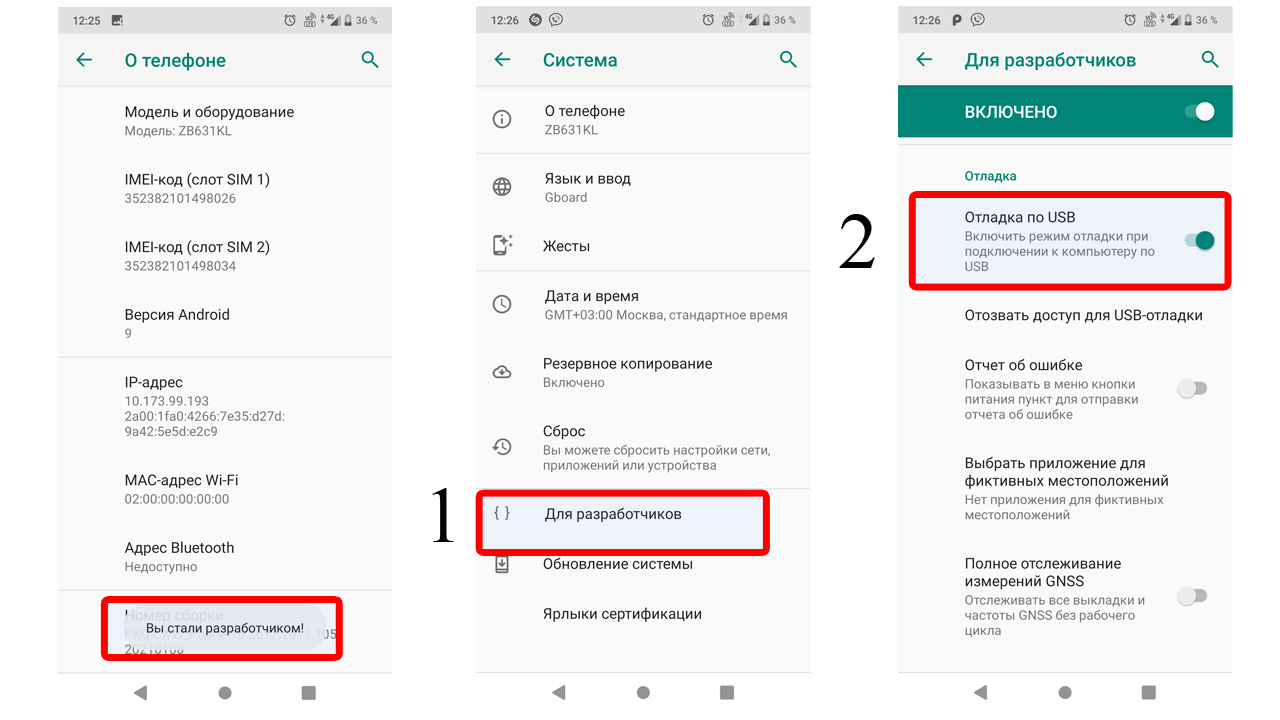
2. Подключаем телефон по USB, и в телефоне выбираем режим работы USB — «Передача файлов». После, в диспетчере устройств увидим: ASUS Android Composite ADB Interface, что значит что компьютер видит ваш телефон. Теперь приступим к прошивке.
3. Качаем файлы для прошивки в диск C. Путь к файлам прошивки должен быть следующий: C:ADB. Жмем Win+R и набираем cmd, после этого открывается командная строка.
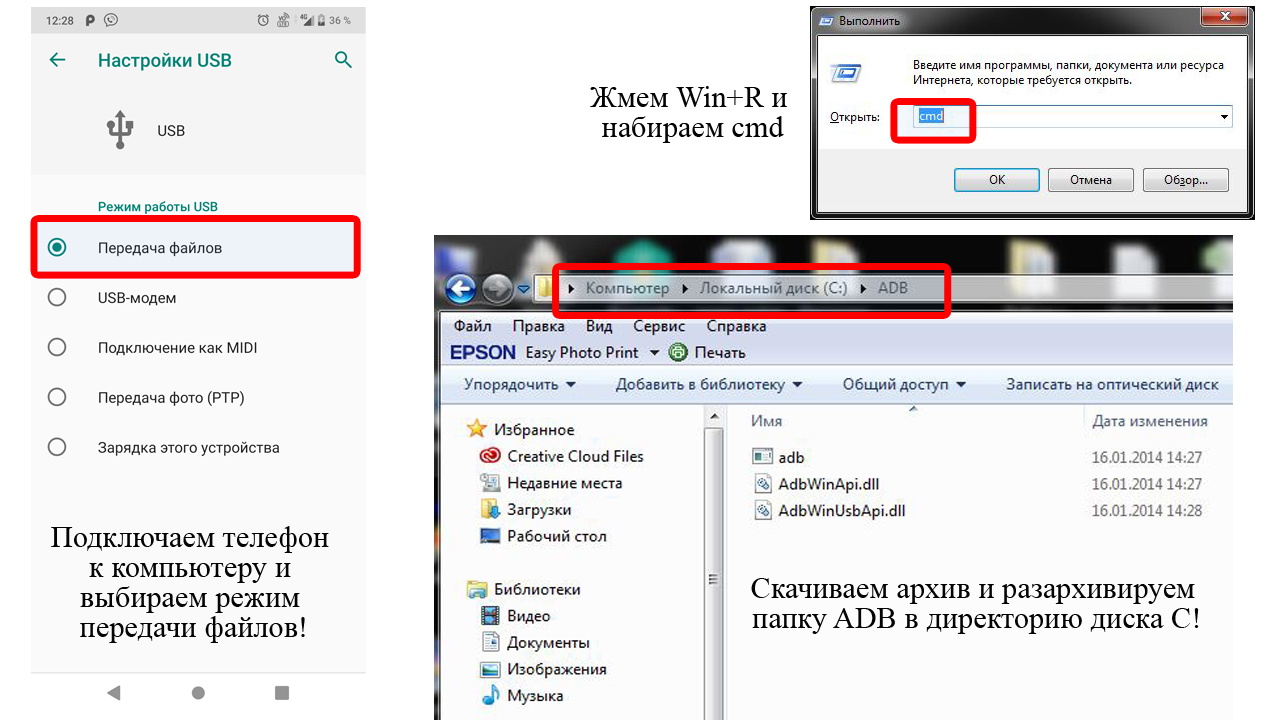
4. В командной строке переходим в корневой каталог диска C в папку с прошивкой. набираем cd.. и жмем «Enter», снова набираем cd.. жмем «Enter». Мы перешли в каталог диска С (Видим в командной строке C:>). Теперь набираем команду: cd ADB и жмем «Enter». Мы перешли в каталог папки ADB (Видим в командной строке C:ADB>). Теперь добавляем следующую команду: adb reboot «dm-verity enforcing» — corrupt device и жмем Enter. Ждем 5-10 секунд и скорей всего наше устройство перезагрузится. Теперь можно выключить телефон и снова включить чтобы проверить исправилась ли ошибка.
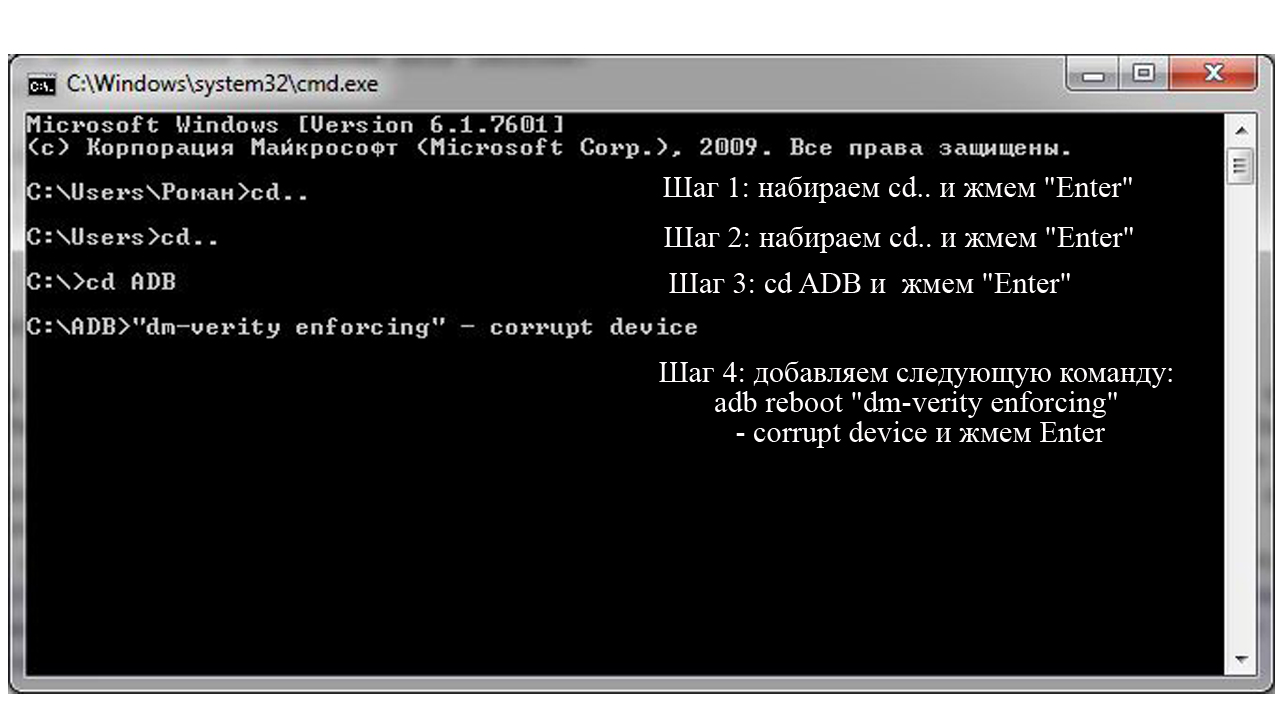
На этом все, после данной процедуры ошибка «Your device is corrupt» исчезнет и вы можете дальше эксплуатировать телефон.
Внимание! Ошибка может повториться снова. Например, у меня она появляется частенько, так как я постоянно разряжаю телефон в ноль, что делать не рекомендуется. Соответственно, придется повторять данную процедуру снова!
Что может пойти не так при исправлении данной ошибки:
— если не будет драйверов то компьютер может не увидеть телефон. Поэтому возможно придется искать драйвера под вашу операционную систему.
— при перемещении в каталоге через командную строку будьте внимательны, необходимо смотреть чтобы файлы прошивки были в каталоге C:ADB.
Источник
Сегодня мы рассмотрим небольшую проблему, точнее способ её решения. Заключается она в том, что смартфон или планшет на Android, загруженный в режим Fastboot, не подключается к ПК. То есть, в командной строке выводится следующее: «waiting for any device».
Как исправить
Как Вы понимаете, эта проблема означает, что компьютер (программа) не видит Ваше устройство и находится в режиме ожидания подключения.
На деле, после ввода любой команды Fastboot должен начать обработку и выполнение, а, если же консоль выдает «Waiting for device» — смартфон некорректно подключён.
Итак, как будем исправлять?
Если все нормально, то после выполнения вышеуказанных манипуляций, проблема с выводом «waiting for device» исчезнет. Вот и все, если возникнут вопросы по этой теме, спрашивайте в комментариях.
Вопрос: Waiting for device fastboot что делать?
Телефон в режиме Fastboot, а в командной строке пишет “waiting for any device”.
Fastboot waiting for device – решение проблемы
После ввода любой команды Fastboot должен сразу начать обработку и выполнение, если же консоль показывает ответ “Waiting for device” – телефон некорректно подключён и программа его не видит.
Вы можете исправить эту ошибку одним из методов:
- В настройках для разработчиков активируйте отладку по USB, подключите телефон к ПК и разрешите отладку
После выполнения этих несложных действий проблема с Fastboot waiting for device исчезнет.
Waiting for device — Ошибка в ADB или Fastboot (Андроид). Довольно очень распространенная проблема в Android это — ошибка waiting for device при работе с ADB или Fastboot, в данной статье научимся ее исправлять!
Что это waiting for device?
Данная ошибка waiting for device не совсем ошибка, если дословно перевести данную фразу — ожидание подключения устройства. То есть когда когда вы пытаетесь что то выполнить в adb или в fastboot и у вас появляется сообщение waiting for device в командной строке, то это означает что ваш Android смартфон или планшет не виден!
Чтобы продолжить чтение этой статьи и для понимания о чем идет речь желательно прочитать следующие статьи:
Хотя почти все причины сообщения решаются одинаково для удобства статья будет разделена на решение waiting for device в adb и waiting for device в fastboot.
Решение waiting for device в ADB
1. Первое на что стоит обратить внимание, так это на то что, а установлен ли у вас драйвер? Скачать драйвер можно на данной странице, как установить узнать на этой ссылке. Для определенных устройств необходим специальный ADB драйвер.
Установили драйвер? Перезагрузите компьютер!
2. Не включена Отладка по USB! Если у вас не включена отладка по USB, то работа в ADB не возможна!
Также стоит обратить внимание что с Android 4.2 и выше необходимо подтверждать на устройстве доверие к подключенному компьютеру!
3. ADB работает только тогда когда ваш Android включен!
4. Используйте оригинальный и неповрежденный кабель microUSB кабель! Здесь должно все быть понятно, если кабель поврежден, отсюда и проблема видимости, возможно вы можете с этого кабеля передать или принять файлы, но вот ADB уже работать не будет!
5. Не используйте поврежденный USB порт на компьютере! Причины все те же что и с кабелем.
6. Используйте только порт USB 2.0! Не смотря что стандарт USB 3.0 уже существует уже не первый год, но все же до масштабного внедрения говорить очень рано. Работа ADB хоть и возможна если устройство подключено в порт USB 3.0, но все же не желательна!
7. Не используйте USB-хабы! Никогда и ни при каких условиях не используйте USB-хабы, работа с ADB становиться похожа фортуной — повезет или не повезет.
8. Попробуйте подключить Android в другой USB порт.
9. Если у вас установлена операционная система Windows 8.1, то необходимо выполнить небольшие правки, после которых должно все заработать.
Решение waiting for device в Fastboot
1. Первое на что стоит обратить внимание, так это на то что, а установлен ли у вас драйвер? Скачать драйвер можно на данной странице, как установить узнать на этой ссылке. Для определенных устройств необходим специальный Fatboot драйвер (например Sony).
Установили драйвер? Перезагрузите компьютер!
2. Убедитесь что устройство находиться в режиме bootloader иначе fastboot не увидит ваш Android!
3. Используйте оригинальный и неповрежденный кабель microUSB кабель! Здесь должно все быть понятно, если кабель поврежден, отсюда и проблема видимости, возможно вы можете с этого кабеля передать или принять файлы, но вот ADB уже работать не будет!
4. Не используйте поврежденный USB порт на компьютере! Причины все те же что и с кабелем.
5. Используйте только порт USB 2.0! Не смотря что стандарт USB 3.0 уже существует уже не первый год, но все же до масштабного внедрения говорить очень рано. Работа в Fastboot только с портами USB 2.0!
6. Не используйте USB-хабы! Так как режим Fastboot необходим для прошивки Android, хорошо если Fastboot просто не увидит ваше устройство, но если пройдет какой либо сбой в USB-хабе, то вам обойдется это очень дорого.
7. Попробуйте подключить Android в другой USB порт.
8. Если у вас установлена операционная система Windows 8.1, то необходимо выполнить небольшие правки, после которых должно все заработать.
Источник
Huawei p9 lite stuck at » your device is booting now «
Breadcrumb
SUPNYUS
Senior Member
Vatsal
Guest
Hello,
Please tell us what exactly were you trying to do?
Regards
Vatsal,
Forum Moderator.
SUPNYUS
Senior Member
Hello,
Please tell us what exactly were you trying to do?
Regards
Vatsal,
Forum Moderator.
Vatsal
Guest
Hello,
I will move your thread to correct section, the experts there might be able to assist you.
Regards
Vatsal,
Forum Moderator.
tunip3
Member
mendja
Member
i heave same problem but i cant shut down same and same. i hold all vol up vol down with and without power but same. YOU DIVACE HAS BEEN UNLOCKED AND CANT BE TRUSTED
TO LEARN MORE VISIT. SITE
YOUR DEVICE IS BOOTING NOW
xDavi01
Senior Member
mendja
Member
yes am weathing but when a plug eny of cable come on seame
YOU DIVACE HAS BEEN UNLOCKED AND CANT BE TRUSTED
TO LEARN MORE VISIT. SITE
YOUR DEVICE IS BOOTING NOW
this is end of my phone
xDavi01
Senior Member
mendja
Member
dont help me that. same and same
your device.
to learn.
your device is booting now
xDavi01
Senior Member
dont help me that. same and same
your device.
to learn.
your device is booting now
mendja
Member
xDavi01
Senior Member
mendja
Member
xDavi01
Senior Member
mendja
Member
xDavi01
Senior Member
ionutcipriananescu
Member
finnpuschmann
Member
Did you ever figure out how to fix this? I have the same problem now.
After it finished installing (fastboot didn’t give me any Errors) my phone rebooted to the same screen you posted.
My phone keeps rebooting to the same screen no matter what button combinations I press. I also can’t turn it off. Keeps rebooting. I’m now waiting for it to fully discharge (it was at 100%) and I will try to get it to boot into the three options menu.
I was trying to update my P9lite (currently VNS-L23C605B120) to Nougat VNS-L23C605B364 (latest found with HuaweiFirmwareFinder).
SUPNYUS
Senior Member
Did you ever figure out how to fix this? I have the same problem now.
After it finished installing (fastboot didn’t give me any Errors) my phone rebooted to the same screen you posted.
My phone keeps rebooting to the same screen no matter what button combinations I press. I also can’t turn it off. Keeps rebooting. I’m now waiting for it to fully discharge (it was at 100%) and I will try to get it to boot into the three options menu.
I was trying to update my P9lite (currently VNS-L23C605B120) to Nougat VNS-L23C605B364 (latest found with HuaweiFirmwareFinder).
Similar threads
Breadcrumb
Top Liked Posts
So you have to do this :
3. When installed, open Huawei Update Extractor and drop the update.app from the ROM you downloaded previously in Huawei Update Extractor, then right click, and choose «extract all». Then, choose a folder to exctract the files.
6. Boot your phone in bootloader. You have to press the power button 10 seconds to shutdown the phone. But h e will automaticly restart. So, before the vibration when the phone start, you have to quickly connect the phone to your computer and press volume down until the bootloader screen appears. Then, you can release the button. But you have to be very quickly, because you have to do this before the phone start.
Ok ill give that a try, i need to get a bit of juice in my phone which is difficult as the screen if hangs on seems to drain the battery quicker than it can be charged.
So it doesnt matter that my phone isnt the ‘Lite’ version and is the standard P9??
Источник
Ой! Мой Android завис на экране загрузки, как это исправить
С такой ошибкой вы не можете заставить что-либо работать на вашем устройстве. И это может быть одновременно и таким стрессом, и мучительным, особенно если мы используем наши телефоны и планшеты каждый день в школе и в офисе. Что еще хуже, вы перепробовали все, что в ваших силах, но вы все еще зависаете на экране загрузки.
К счастью, мы собрали кучу решения о том, как легко вывести вас из экрана загрузки и вернуть устройство в нормальное состояние. Но прежде чем мы это исправим, мы должны сначала выяснить возможные причины, по которым телефон или планшет Android зависает на экране загрузки.
Навигация:
Почему мой планшет или телефон Android зависает на экране загрузки
Существует множество причин, по которым ваше устройство Android зависает на экране загрузки. Вот некоторые из самых распространенных.
Причина 1 : Изменения в системе
Операционная система Android, как известно большинству из нас, довольно гибкая. Это позволяет нам изменить и настроить вещи в нашей системе Android с помощью режима быстрой загрузки в соответствии с нашими предпочтениями. Но такие изменения могут повлиять на наше устройство приводя к некоторым ошибкам, например, застрял на экране загрузки.
Причина 2 : Ошибка обновления системы
Успешное обновление на наших устройствах Android не только приносит улучшение а также исправляет существующие проблемы в системе Android. Однако бывают случаи, когда вы получаете застрял на экране загрузки из-за сбоя обновления. Это происходит, когда обновление не было завершено из-за плохого подключения к Интернету, или ваш телефон внезапно выключился во время процесса, а также во многих других ситуациях, которые могут помешать процессу обновления.
Причина 3 : Неисправность приложения
Если вы недавно установили приложение на свое устройство, есть вероятность, что это определенное приложение май не быть совместимым с другими вашими приложениями или вашей версией Android. Эти приложения конфликт друг с другом, вызывая хаос внутри системы и приводя к таким ошибкам, как застрял на экране загрузки.
Причина 4 : Ошибки и вредоносное ПО в системе Android
Наши телефоны и планшеты иногда заражаются ошибки и вредоносное ПО которые берут под свой контроль Система Android, Это может привести к глюки и сбой в системе Android. Такие сбои иногда могут привести к серьезным повреждениям наших устройств, таких как застрял на экране загрузки ошибка и многое другое.
Причина 5 : Неисправность SD-карты
В большинстве случаев, когда поиск и устранение неисправностей застревает на экране загрузки, SD-карта часто упускается из виду. Однако, когда SD-карта дефектный or неисправно это может привести к подобной проблеме.
Решение в один клик для обхода зависания планшета Android на экране загрузки
Подобную проблему следует исправить немедленно, но это может быть сложно, поскольку некоторые из нас не знают, что делать в первую очередь. Вот почему мы здесь, чтобы предложить вам решение в один клик чтобы решить эту мучительную проблему.
echoshare ReiBoot является сложной Инструмент для восстановления системы Android которые могут помочь вам выйти с экрана загрузки одним щелчком мыши, тщательно восстановив систему Android вашего телефона, удалив возможные ошибки и вредоносных программ, и вернув его в прекрасное состояние. ReiBoot может ремонтировать 50+ распространенных проблем с Android например, черный экран, сбой приложения и многое другое.
Кроме того, ReiBoot поможет вам быстрый вход и выход в режимы Fastboot, Recovery и Odin вашего устройства одним щелчком мыши.
Эта удивительная программа может многое предложить, чтобы помочь вам исправить ваши любимые устройства Android. Так чего же ты ждешь? Загрузите echoshare ReiBoot прямо сейчас.
Действия по обходу зависания планшета Android на экране загрузки
Шаг 1: Установите и запустите Tenorshare ReiBoot для Android на своем ПК или ноутбуке.
Шаг 4: Заполните раздел информации об устройстве и нажмите Далее.
Шаг 5: Дождитесь завершения загрузки пакета прошивки.
Шаг 6: Когда процесс завершится, ваша система Android будет отремонтирована, проверьте свой телефон и попробуйте перезапустить его.
Другие решения для обхода зависания планшета Android на экране загрузки
Если у вас сейчас нет компьютера или ноутбука для использования ReiBoot, вы также можете попробовать эти протестированные нами решения.
Решения 1 : Перезагрузить устройство
Бытие застрял на экране загрузки иногда случается, когда вы пытаетесь включить или загрузить устройство. Пытаться выключи свое устройство еще раз, удерживая и нажав кнопку питания, если ваш телефон загружается нормально, ваша проблема решена. если нет, переходите к следующему решению.
Решения 2 : Отключение питания
Вы не можете перезагрузить устройство с помощью кнопки питания, есть другой способ сделать это.
После зарядки или установки аккумулятора попробуйте загрузить устройство и посмотреть, исчезла ли проблема.
Решения 3 : Удалить SD-карту
Вы можете попробовать извлеките SD-карту из вашего устройства, затем загрузите свой телефон или планшет, и если он отлично работает без SD-карты, если это так, то SD-карта может быть источником проблемы. Если нет, переходите к следующему шагу.
Решения 4 : Перейти в режим восстановления
Если вышеперечисленные решения не помогли, вы можете попробовать ввести свой Режим восстановления. Это может помочь, когда ваше устройство Android страдает от сбоев, замедления и других проблем, таких как зависание на экране загрузки и многое другое. Режим восстановления перезагрузит вашу систему и поможет удалить возможные ошибки и вредоносных программ by вытирая из что собой представляет раздел кеша в вашей системе.
Вот как войти в режим восстановления на устройствах Samsung Galaxy.
Решения 5 : Сброс к заводским настройкам
Если ни одно из перечисленных выше решений не помогло, вы можете попробовать Сброс всех настроек твое устройство. Заводские настройки будут полностью уничтожить все возможно ошибки и вредоносное ПО которые есть в вашей системе и SD-карта и сбросьте все изменения и настройки, чтобы вернуть устройство к настройкам по умолчанию. Обратите внимание, что сброс к заводским настройкам удалит все личные файлы и данные, хранящиеся на вашем устройстве. Мы очень рекомендуем вам поддерживать эти файлы, прежде чем продолжить.
Заключительные мысли
Ошибки на наших устройствах Android действительно вызывают тревогу, поэтому мы делаем все возможное, чтобы удалить их и отремонтировать наши устройства. Если ваше устройство застревает на экране загрузки, обратите внимание на решения, которые мы перечислили выше. Мы надеемся, что они помогут вам выбраться из этой досадной ситуации.
Часто задаваемые вопросы
1. Удаляет ли безопасный режим мои файлы?
Безопасный режим не удаляет личные файлы, он отключает только сторонние приложения, которые вы установили.
Источник